Как сделать табличку на дверь в фотошопе

Всем привет! Сегодня мне хотелось бы рассказать вам, как в фотошопе сделать таблицу по размерам с текстом или картинками для своих нужд. Конечно, многие скажут, что смысла составлять таблицы в фоторедакторах нет, так как это можно проделать с помощью html кода или офисных программ типа Word или Excel. И конечно, все это здорово, но в фотошопе можно создать такое, что нельзя будет воплотить в жизнь нигде, и таким образом вы получите потрясающий элемент дизайна.
Зачем нужно делать таблицу в photoshop
Вкратце рассмотрим, для чего это вообще нужно. Представьте, что вы делаете макет страницы или дизайн какого-либо баннера, где необходим данный элемент. Не дадите же вы верстальщику пустой макет с надписью «Здесь должна быть таблица», да и обычная сетка из черных линий врядли будет круто смотреться на хорошем макете. А в графическом редакторе мы сможем воплотить в жизнь все наши дизайнерские извращения.
Кстати, если вы хотите научиться делать офигенные дизайны для сайтов, социальных сетей или улетные баннеры, то рекомендую вам пройти обучение в этой классной онлайн школе веб-дизайна . Здесь есть много классных направлений. Поэтому вы сможете выбрать для себя то, что вам нравится. Подойдет любому, даже абсолютному новичку в фотошопе. Вам всё разжуют так, что вопросов просто не останется. А после этого вы сможете уже делать дизайны сами, предлагая свои услуги на биржах фриланса, таких как Кворк .
Мы сможем вставлять красивые картинки, делать эффекты, искривлять рамки, как сами пожелаем, и многое другое. Благодаря фотошопу, с помощью таблиц мы сможем сделать даже полноценные красочные настольные игры. Главное только придумать концепцию и сценарий, а остальное уже дело техники.
Да и при составлении оригинальных кроссвордов или календарей, такое умение может пригодиться. Например, в этой статье я рассматривал, как делать календари в фотошопе. Но там я использовал готовую сетку в формате PNG. А что, если такой сетки нет или она вам не подходит? В общем, сделаем всё сами, без посторонней помощи.
Как сделать простую таблицу по линиям
Любой уважающий себя дизайнер вначале продумывает всю концепцию проекта и делает макет на бумаге. Даже в таком мелком деле как составление табличной сетки нужна подготовка. Поэтому берем лист бумаги и начинаем чертить строки и столбцы, заполните ее данными, либо сделайте ее в ворде. Важно, чтобы у вас уже была готовая идея и к этому моменту не пришлось больше возвращаться.
Направляющие
Без направляющих в дизайне просто никуда. По ним мы сможем ориентироваться, и благодаря им мы не промахнемся, когда нам потребуется чертить или делать другие функции с высокой точностью.
- Активируйте линейку. Для этого в меню «Просмотр» выберите пункт «Линейки» , либо нажмите комбинацию клавиш CTRL+R. Если они уже активированы, то ничего менять не нужно.
- Теперь (лучше возьмите инструмент «Перемещение» ) зажмите левую кнопку мыши на верхней линейке и опустите направляющую на высоту 10. Затем, таким же образом возьмите вторую направляющую, и перетащите ее на 90. После этого из боковой линейки вытащите точно также две направляющие на длину 10 и 70 сантиметров. Сразу хочу сказать, что эти размеры я брал чисто, исходя из своего макета. У вас цифры могут быть другими. Главное, ориентируйтесь по линейкам.
- Далее, таким же образом создайте несколько внутренних направляющих, чтобы у вас получилось равное количество строк и столбцов. У меня рассчитано 4 строки и столько же столбцов. Я начертил их с равными промежутками.
Подготовка закончена. Следующим шагом будет непосредственно обрисовка, так как сами направляющие не являются линиями.
Расчерчивание
Теперь, чтобы в фотошопе сделать таблицу по заданным размерам, нам нужно обрисовать направляющие в нужной зоне. Поэтому, идем в панель инструментов и выбираем «Фигуры» — «Инструмент Линия» .

Далее, выставьте параметры фигуры. Самое главное в этом деле это цвет, форма и толщина. Я поставил такие параметры (смотрите скриншот), но вы можете подогнать что-то для себя.

Теперь, начинайте чертить линии из углов предполагаемой таблицы. Для этого зажмите левую кнопку мыши в одном из углов, и тяните его в другой угол, который должен быть концом нашей таблицы. Лишь после этого отпустите кнопку мыши, чтобы линия нарисовалась. Благодаря направляющим, линия получится ровной и примагнитится прямо к углам.

Теперь остается проделать то же самое с внутренними линиями. Главное — делать всё четко по направляющим. После этого у вас должно получиться что-то в этом роде.

Теперь, вы можете либо убрать направляющие вручную с помощью инструмента «Перемещение», либо просто временно скрыть их, войдя в меню «Просмотр» — «Показать» — «Направляющие» . После этого они скроются с глаз долой и не будут мешать отображению таблицы.
Не смотрите на мой фон, я его сделал от балды. Вы сможете сделать то же самое на другом фоне или картинке.
Следующим шагом я рекомендовал бы вам объединить все линии в один слой или хотя бы группу, чтобы при малейшем изменении мы могли бы затронуть всю таблицу, а не каждую черточку. Сами представляете, как это муторно и дико Для этого нажмите на первый слой с линией, зажмите клавишу SHIFT и кликните на последний слой с линиями. После того, как все слои выделятся, нажмите на них правую кнопку мыши и выберите пункт «Объединить фигуры» .

Теперь останется только заполнить данную таблицу текстом. Здесь уже никаких премудростей быть не должно. Просто берете инструмент «Текст» и начинайте заполнять каждую ячейку. Главное, делайте так, чтобы надписи были ровными, относительно друг друга и по размеру ячеек. В этом вам помогут быстрые направляющие, которые подскажут вам все во время передвижения объекта. Вот, что получилось у меня на скорую руку.

Улучшение таблицы
Чтобы сделать таблицу в фотошопе более необычной, можно добавить к ней дополнительные эффекты и плюшки.
Добавление эффектов с помощью стилей слоя
В плане изменения внешнего вида очень пригодится использование стилей слоя. Для того, чтобы ими воспользоваться нажмите дважды на слое с нашими линиями, которые мы успели объелинить.

Здесь вы также можете пробежаться по настройкам каждого пункта и выбрать то, что понравится вам. Например, для своей таблицы, я предпочел выбрать «Обводку» и «Тень» , после чего подстроил их по своему вкусу. Получилось примерно так.

Изменение рамки с помощью инструмента «Кисть»
Но не только одними линиями вы можете создать таблицу в фотошопе. С этом делом вполне справится обычный инструмент «Кисть». Причем, вам не придется потом объединять слои, чтобы соединить их в один. Более того, вы можете выбрать кисточку, которая сделает вашу рамку действительно необычной. Но для начала либо скройте слой с уже готовой табличной рамкой, либо удалите его, чтобы он нам не мешал, а вот данные можно оставить. После этого верните направляющие, которые мы скрыли до этого. Сейчас они нам снова понадобятся.
- Возьмите инструмент «Кисть» и выберите цвет, которым вы захотите рисовать. После этого нажмите правой кнопкой мыши на холсте и выберите форму кисти из доступных, либо загрузите ее из интернета. Не забудьте поставить подходящий размер.
- Теперь зажимаем клавишу SHIFT и начинаем чертить линии из одного конца в другой прямо понаправляющим. Направляющие притянут нашу кисточку, чтобы она была ровной, а зажатый шифт сделает линию прямой.
- После этого можно будет убрать направляющие и снова наложить какие-нибудь стили слоя. Я решил сделать те же самые, что и в предыдущем примере, только еще и добавить тиснение.
Вставка картинок в таблицу
Ну и конечно, я не мог не упомянуть данный пункт. Но тут ничего сложного нет. Вы, как и в обычном случае, вставляете фотографию на холст, после чего подгоняете размеры картинки с помощью свободного трасформирования (CTRL+T), потянув за уголки с зажатой клавишей SHIFT, чтобы сохранить пропорции.
А далее, с помощью инструмента «Перемещение» просто поставьте рисунок в ячейку.

Я надеюсь, что вы поняли всю суть составления таблиц в фотошопе по заданным размерам. И теперь у вас не возникнет в этом плане никаких проблем.
Ну а если вы хотите прекрасно разбираться в фотошопе и без посторонней помощи работать в этом графическом редакторе, то рекомендую вам посмотреть эти классные видеоуроки . Все уроки подойдут для любого уровня пользователя, так как рассказано всё понятным человеческим языком. Через нескольких недель вы будете плавать в фотошопе как рыба в воде.
Ну а на этом у меня всё. Надеюсь, что статья вам понравилась. Обязательно подписывайтесь на мой блог и паблики в социальных сетях. Жду вас снова. Удачи вам. Пока-пока!

Вы также сможете убедиться насколько важны углубленные знания фотошопа. Они сделают вашу работу не только красивее, но и в разы проще. Я думаю этого будет достаточно, чтобы вас заинтересовать.
Не терпится приступить к рассказу о том, как в фотошопе сделать таблицу. Использовать ее можно как в качестве части контента сайта, так и стильного самостоятельного элемента. Приступим?
Как сделают простую табличку начинающие
Открываем картинку в Photoshop. У меня стоит CС, но насколько я знаю визуально он почти не отличается от CS6. Моя версия считается самой современной, профессиональной и крутой, но, откровенно говоря, о большинстве этих профессиональных функций я даже и не знаю. Вернемся к таблицам. Эту программу можно осваивать бесконечно.
Теперь нажмите одновременно на Ctrl и R, чтобы в основном окне у вас появилась линейка. Еще раз щелкните на сочетание этих клавиш, она скроется. Однако совсем скоро линейка будет крайне нужна и полезна.
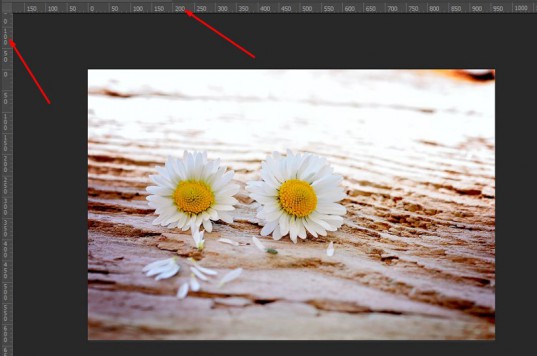
Первым делом я нарисую форму, в которой будет располагаться моя таблица для каких-то значений. Этого делать не обязательно, но думаю, что при использовании конкретного примера результат будет выглядеть значительно лучше. Если оставить фото таким, какой он есть, то саму таблицу будет плохо видно.
Итак, на несколько секунд я удерживаю левую клавишу мыши на нужной кнопке, под которой прячется прямоугольник со скругленными углами, и выбираю его.
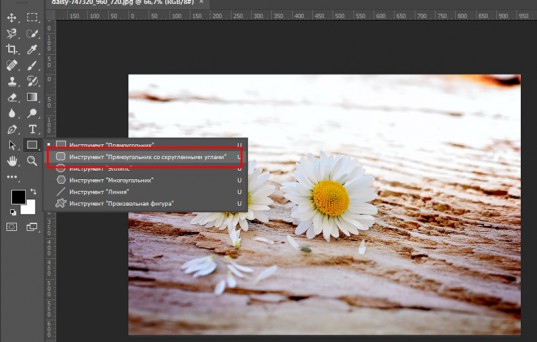
И уменьшаю непрозрачность, чтобы фон картинки все же остался виден.
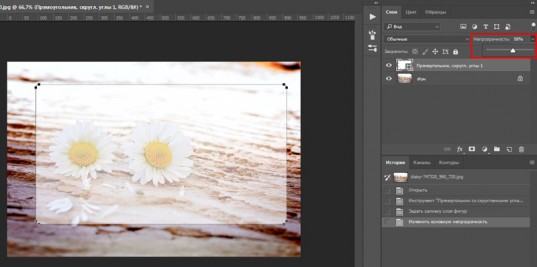
Перемещаю изображение в центр. Обращайте внимание на красные линии сечения. Они появляются сами собой и подсказывают как выставить объект ровно.
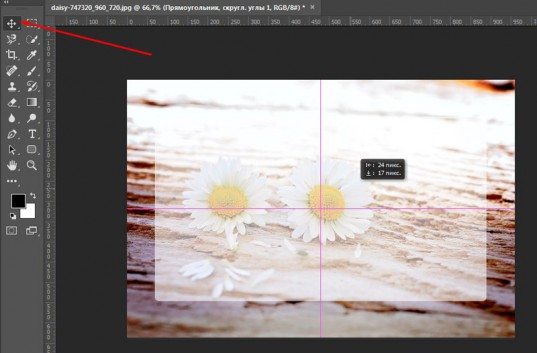
В фотошопе можно использовать и свои дополнительные линии, их-то нам и нужно будет создать. Называются они направляющими, и исчезают, когда это нужно автору проекта, и появляются.
Что необходимо сделать? Вы кликаете левой кнопкой мыши на линейке и удерживая клавишу ведете вниз, то того значения на линейке, которое необходимо.
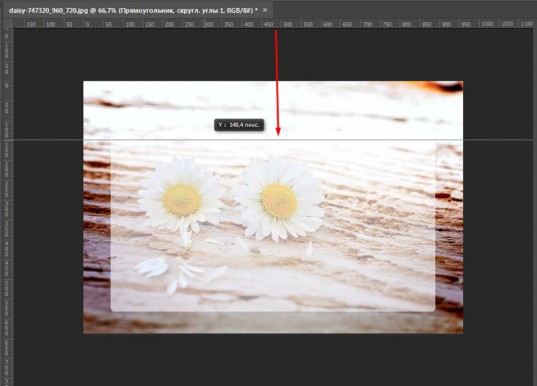
Если все еще непонятно, то рекомендую посмотреть обучающее видео. Можете начать с 1:24, чтобы увидеть только про работу с направляющими. Хотя, как по мне, весь ролик будет полезен, особенно новичку.
Чтобы будущая таблица была ровной, по размеру, используйте при рисовании кнопку Shift. В этом случае направляющие не съедут на доли пикселей, а будут «прилипать» к круглым числам.
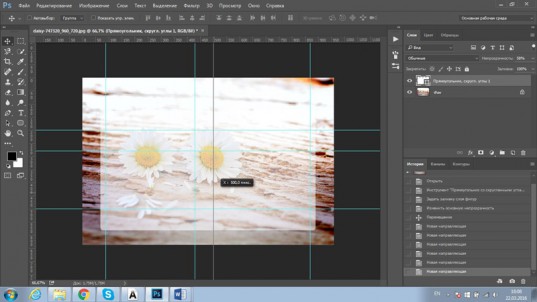
Теперь выбираем инструмент «Линия».
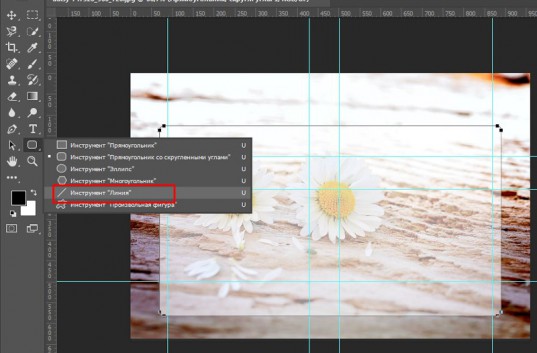
Я создаю новый слой, чтобы нарисовать таблицу.
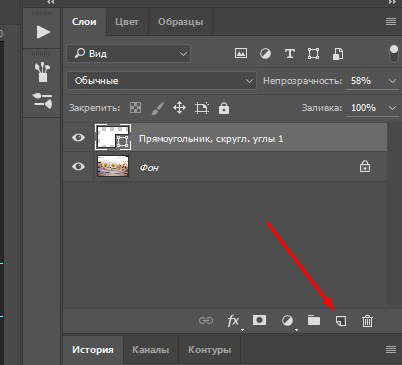
У инструмента «Линия» много настроек. Обычно я использую заливку и толщину, без обводки и остальных. Так проще.
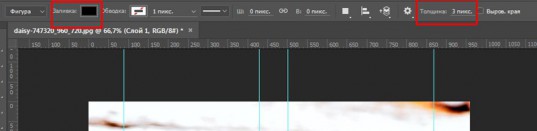
Теперь нужно вести по направляющим, удерживая кнопку Shift. Во-первых, прямые будут ровными, а, во-вторых, для каждой палочки не будет создаваться отдельный слой.
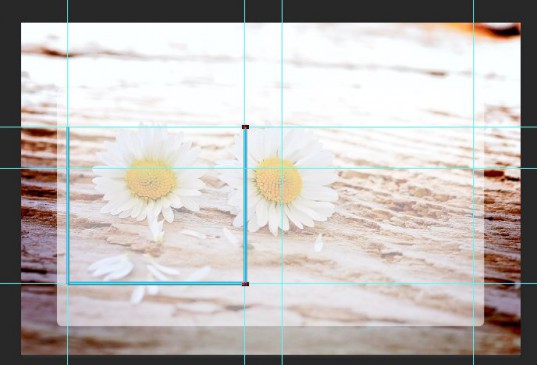
Кстати, Shift можно удерживать только когда рисуете. Нажали и начали водить левой кнопкой мыши. Отпустили. Снова зажали. Подключили мышь.
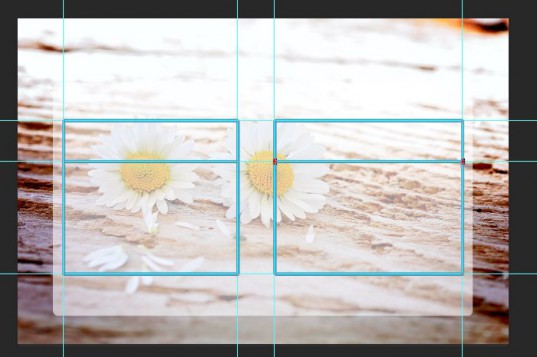
Чтобы убрать направляющие, нажмите Ctrl+H. Это же сочетание клавиш включает их обратно.
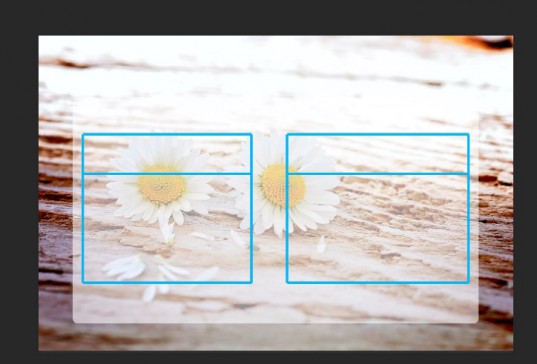
Табличка будет красивее, если добавить тень.
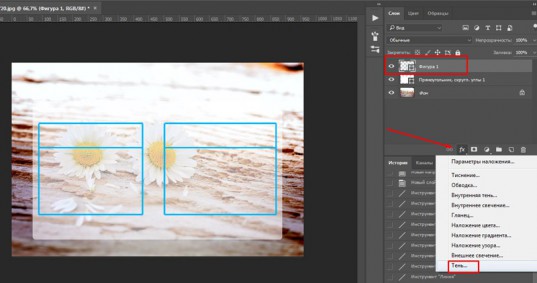
Выставляйте свои значения, экспериментируйте, ищите дополнительные и разные функции. Если справа поставить галочку на «Просмотр», то можно следить за изменениями прежде, чем вы сохраните их.
Осталось немного. Если хотите таблицу с текстом – выбирайте соответствующий инструмент.
Сверху выставляйте шрифт и размер.
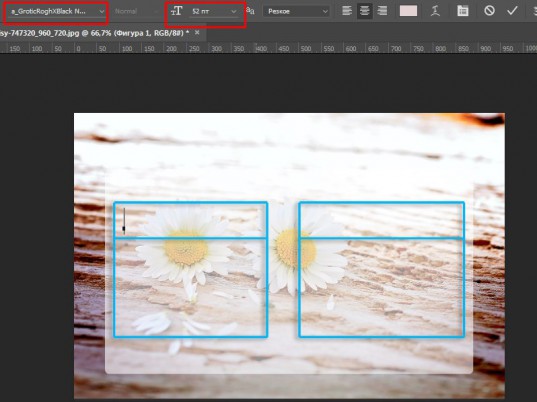
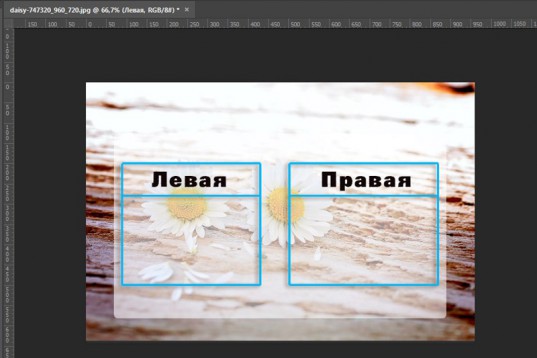
Можете скачать мой PSD-макет, открыть его в фотошопе и либо использовать, либо менять под себя, либо просто осмотреть ( СКАЧАТЬ ).
А сейчас я покажу вам вариант поинтереснее! Не все знают о дополнительных настройках, а между тем они есть!
Как сделают люди со знаниями
При создании этой статьи я наткнулся на несколько публикаций и почти везде были почти такие же мануалы, как я представил вам выше. Так работают новички или просто ленивые копирайтеры, которым впадлу задуматься или хотя бы посмотреть что-то дополнительно.
Я хочу показать вам более удобную альтернативу. Смотрите. Открываем фотку и в разделе «Просмотр» выбираем «Новый макет направляющей».
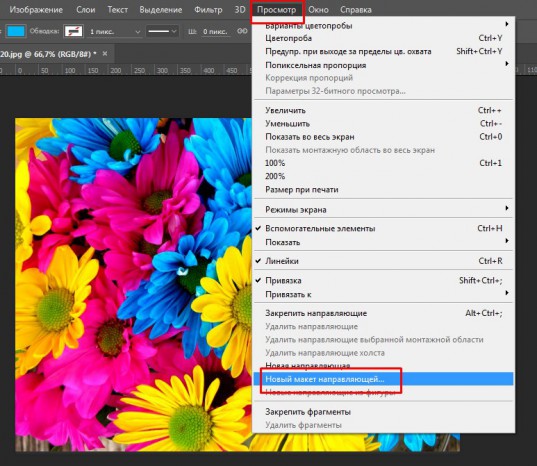
Тут можно вписать количество столбцов.
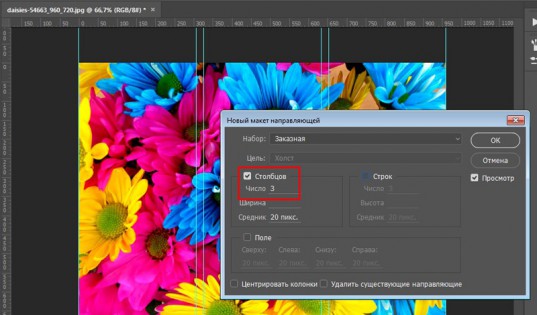
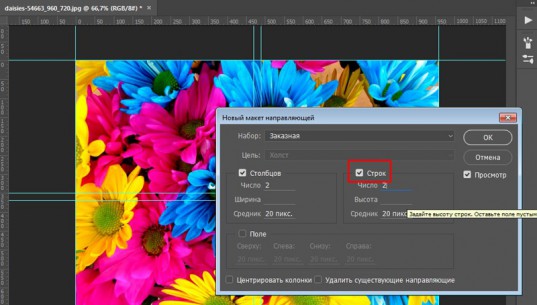
А также выставить отступы от краев рисунка.
Первое время придется поковыряться, чтобы понять что тут и как. Советую это сделать. Полезный навык, существенно ускоряет работу и делает таблицу ровной буквально за пару минут. При учете, что вы обладаете навыками.
Не отчаивайтесь, если времени уже потрачено уйма, а ничего не выходит. Можно взять инструмент «Перемещение» и подвинуть линию вручную.

Просто тащите и не забывайте про Shift.

Теперь можно взять прямоугольник со скругленными углами.
Нарисовать две колонки.
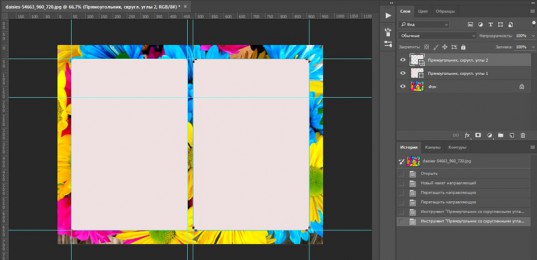
Убавить непрозрачность. Естественно, это не обязательно, но я обожаю этот эффект.
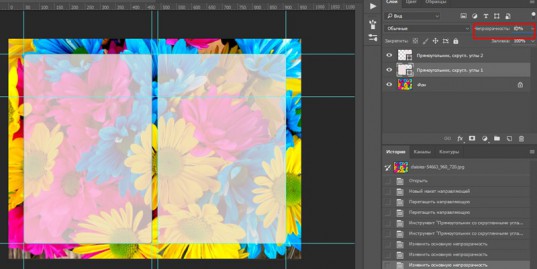
Кликнув на первый прямоугольник и тем самым активировав его, создайте новый слой. Он должен располагаться именно над этим слоем. Как на рисунке.

Теперь выбираем прямоугольное выделение и рисуем шапку. Не обращайте внимания на ровность границы. Все поправится в процессе.
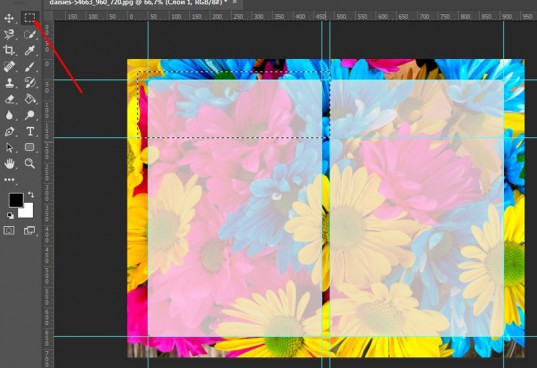
Берем заливку и кликаем внутри выделенной области. Следите, чтобы активным был именно новый слой.
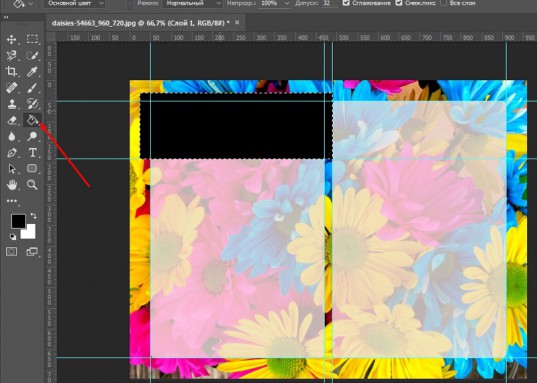
Теперь зажимаете Alt и наводите курсор между двумя слоями одной фигуры (левым столбцом и новым, шапкой с заливкой). Курсор должен преобразоваться в прямоугольник со стрелкой вниз. Как только это случится нажимаете на левую кнопку мыши. В результате должен получиться вот такой эффект.

То же самое проделайте со вторым столбцом.
Активируете, создаете новый слой.
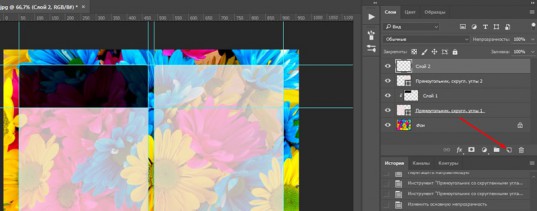
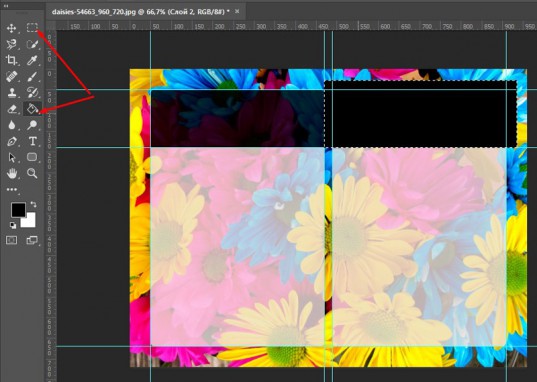
Создаете обтравочную маску. Да, только сейчас вы научились это делать.
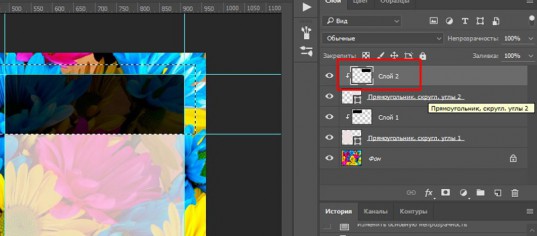
Готово. Убираем направляющие.
Таблица готова и в ней текст с рисунками.
Можете скачать этот PSD-макет .
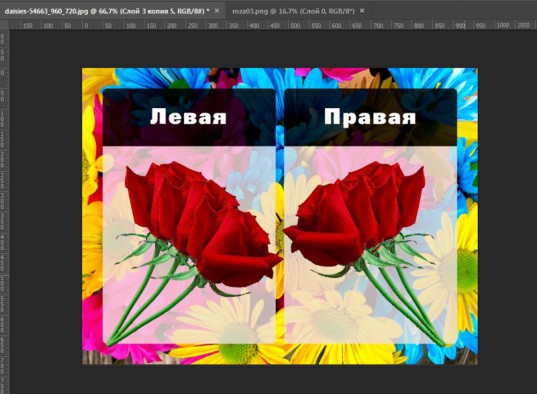
Как вы видите, знания фотошопа очень важны. Именно поэтому я настоятельно, из раза в раз советую вам изучать инструменты. Это скучно, а потому сделайте этот процесс максимально быстрым и комфортным. Подробную статью о том, как это сделать, вы можете найти в моем блоге. Создана она совсем недавно.

Это базовые знания, основы, без которых дальнейший путь в целом, и уж тем более заработок, невозможен.
Если вас интересует фотошоп и вы задумываетесь о карьере веб-дизайнера, то советую вам бесплатный курс, который поможет «въехать» в профессию. Понять что от вас потребуется и каким образом этого достичь [urlspan]«ПРОФЕССИЯ ВЕБ-ДИЗАЙНЕР ЗА 10 ДНЕЙ»[/urlspan].
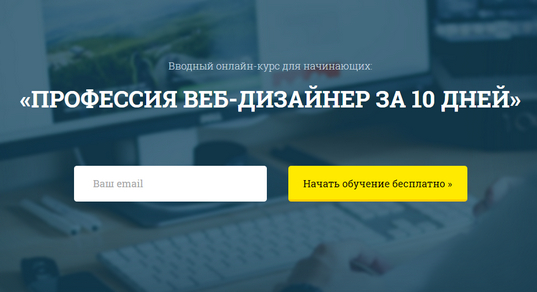
Значительно прибыльнее уметь придумать задачу и самостоятельно догадаться каким образом ее можно решить. В противном случае вы будете бесконечно работать за копейки, если не бесплатно, и повторять за другими. Одни и те же приемы. Одни и те же методы.
Развивайте собственную фантазию и зарабатывайте больше.
Ну и, конечно же, подписывайтесь на рассылку моего блога, чтобы узнавать больше о том, как заработать в интернете. Удачи вам в ваших начинаниях и до новых встреч.
Современные технологии позволяют изготавливать таблички с помощью лазерной гравировки, сублимационной печати, компьютерной гравировкой, напылением. Но все они требуют дорогостоящего оборудования и недоступны для применения в домашних условиях.

Предлагаемая, технология изготовления металлических табличек доступна для самостоятельного изготовления с минимальными затратами времени и средств. На фотографии представлена сделанная своими руками ритуальная металлическая табличка, установленная на надгробном кресте.
Шлифовка и полировка основания таблички
В качестве основания для таблички можно использовать практически любой листовой материал, выдерживающий температуру нагрева до 200°С. Лучше всего подойдет алюминий, так как он легко обрабатывается и устойчив к атмосферным воздействиям, что важно, если табличка будет установлена на улице, например, как адрес или номер дома, дачи.


Поверхность основания таблички была покрыта царапинами и имела другие механические дефекты. Поэтому перед нанесением надписи поверхность была отшлифована мелкозернистой наждачной бумагой с помощью плоскошлифовальной машинки. Для исключения перемещения основания таблицы при шлифовке, оно было закреплено на листе фанеры с помощью четырех саморезов, закрученных в отверстия по углам.

После шлифовки поверхность основания таблички приобрела равномерную матовую поверхность, на которую можно наносить рисунок, но хотелось зеркального блеска, и поэтому решил ее еще отполировать.

Для этого вместо наждачной бумаги на шлифовальную машинку был закреплен войлок, натертый пастой ГОИ. Полировальных паст выпускается много марок и можно использовать любую, предназначенную для полировки металла.

Для того, чтобы меньше тратить сил на прижатие шлифовальной машинки можно положить на нее груз весом в пару килограмм.

После часовой шлифовки и полировки поверхность основания для таблички приобрела зеркальную поверхность и в ней стали отражаться окружающие предметы.
Изготовление шаблона для таблички
Для создания шаблона ритуальной таблички нужно загрузить один из ниже представленных файлов в программу Word и отредактировать. Для изготовления таблички по предлагаемой технологии необходимо отобразить изображение зеркально. Некоторые принтеры позволяют в Свойствах устанавливать режим печати Зеркальное отражение. Если у вас такой принтер и все устраивает, то можно распечатать шаблон и заняться изготовлением таблички.
В последних версиях Word такая возможность тоже есть, но гораздо лучшего результата можно добиться при преобразовании изображения с помощью программы Фотошоп, так как она позволяет изменить размер и место размещения надписей, что невозможно сделать Word.

Проще всего перенести картинку таблички из Word в Фотошоп через буфер обмена компьютера. Для этого нужно в Word нажать на пиктограмму Предварительный просмотр, увеличить масштаб, чтобы табличка занимала максимальную площадь экрана, и нажать клавишу на клавиатуре PrtSc.

Далее запустить программу Фотошоп, нажать Файл/Создать. В открывшемся окне нажать ОК. Когда всплывет окно нажать Ctrl+V. Изображение из буфера скопируется в Фотошоп для продолжения редактирования.

На следующем шаге следует выполнить кадрирование изображения, чтобы отсечь все лишнее, воспользовавшись инструментом Рамка в вертикальной панели слева.




На фотографии представлен зеркальный позитив сделанного своими руками шаблона. При желании оливковую ветвь можно заменить любым другим рисунком, например, звездочкой или крестом, нарисованными самостоятельно или взятыми из Интернета.
Нанесение рисунка на поверхность основания таблички
Нанесение рисунка на табличку проще всего выполнить с использованием шаблона, напечатанного на лазерном принтере. В принтере тонер на бумаге закрепляется путем расплавления, нанесенного на нее порошка после нагрева до 200°C. При повторном нагреве тонер опять становится жидким. Это свойство тонера и использовано для переноса рисунка с поверхности бумаги на табличку. Отмечу, что распечатка со струйного принтера для этих целей не подойдет, так как в нем рисунок наносится чернилами.
На технологии нанесения рисунка останавливаться не буду, так как она подробно описана в статье Печатные платы – изготовление в домашних условиях своими руками.
Современные лазерные принтеры при печати наносят очень тонкий слой тонера на бумагу и для получения качественного изображения на табличке нужно трижды напечатать изображение на одном листе. За счет неточного позиционирования бумаги в лотке принтера получится небольшое размытие краев рисунка знаков, но в данном случае это не имеет особого значения, так как ширина и высота букв и цифр имеют большие размеры.

При изготовлении шаблона для таблички можно использовать любую водорастворимую бумагу, например, для офисной печати. Но я предпочитаю кальку, так как через нее хорошо виден рисунок, и поэтому удобно позиционировать шаблон на основании таблички, да и отстает калька от тонера лучше.

Для качественного перенесения тонера с бумаги на поверхность основания таблички нужно обеспечить равномерное и плотное ее прилегание. Для этого на шаблон было положено пять слоев газеты, затем прижатых пластиной, аналогичной основанию таблички. Пластина была изготовлена одновременно с основанием таблички для закрепления ее на кресте. С помощью винтов пластины были притянуты друг к другу.

Далее этот бутерброд был помещен в электрическую духовку и при достижении температуры 200°C выдержан в течение часа с последующим остыванием. Для надежности прилегания шаблона по центру пластины был установлен груз в несколько килограмм.

После остывания до комнатной температуры табличка была помещена для раскисания бумаги на несколько часов в воду и затем под водяной струей удалена калька. Качество рисунка получилось достаточно высоким. В случае неудачного нанесения надписи можно с помощью ветоши, смоченной в ацетоне, легко удалить тонер и с учетом полученного опыта нанести повторно.

По задумке предполагалось нанести надпись тонером и вытравить вокруг нее металл с помощью травильного раствора. Затем удалить ацетоном тонер и оставить зеркальные буквы. Но когда была удалена бумага, то оказалось, что табличка отлично смотрится и буквы черного цвета для траурной таблички вполне уместны. При желании можно тонер сверху покрыть краской любого цвета. Поэтому осталось только нанести тонкий защитный водостойкий слой в виде эпоксидной смолы.

Небольшое количество эпоксидной смолы было нанесено по центру и затем разглажено по поверхности тонким слоем с помощью карточки. Через несколько часов табличка была готова для установки.
Перед переносом тонера и покрытием таблички защитным слоем нужно в обязательном порядке обезжиривать поверхность. Для этого достаточно помыть ее щеткой с хозяйственным мылом или любым моющим средством для посуды.
Крепление таблички
Так как крест представлял собой витиеватую конструкцию, и сверлить в нем отверстия не хотелось, то было принято решение закрепить табличку с помощью дополнительной алюминиевой пластины такого же размера, как и табличка.

О способах крепления предметов на кирпичной, бетонной, стене из гипсокартона или деревянной можно узнать из серии статей Все о креплении на стене

На фотографии изображен надгробный крест с закрепленной на нем ритуальной табличкой, изготовленной своими руками в домашних условиях. Как видите, табличка выглядит вполне прилично и хорошо читается с расстояния в несколько метров.
Читайте также:


